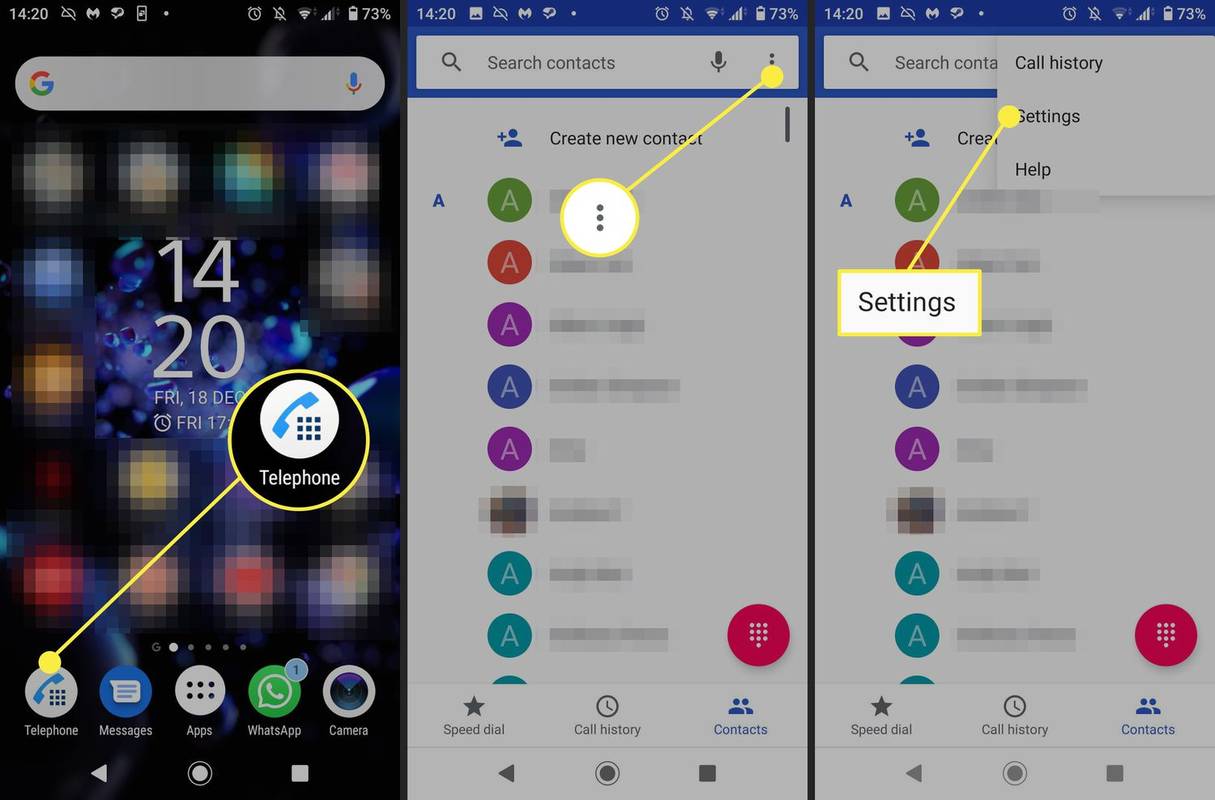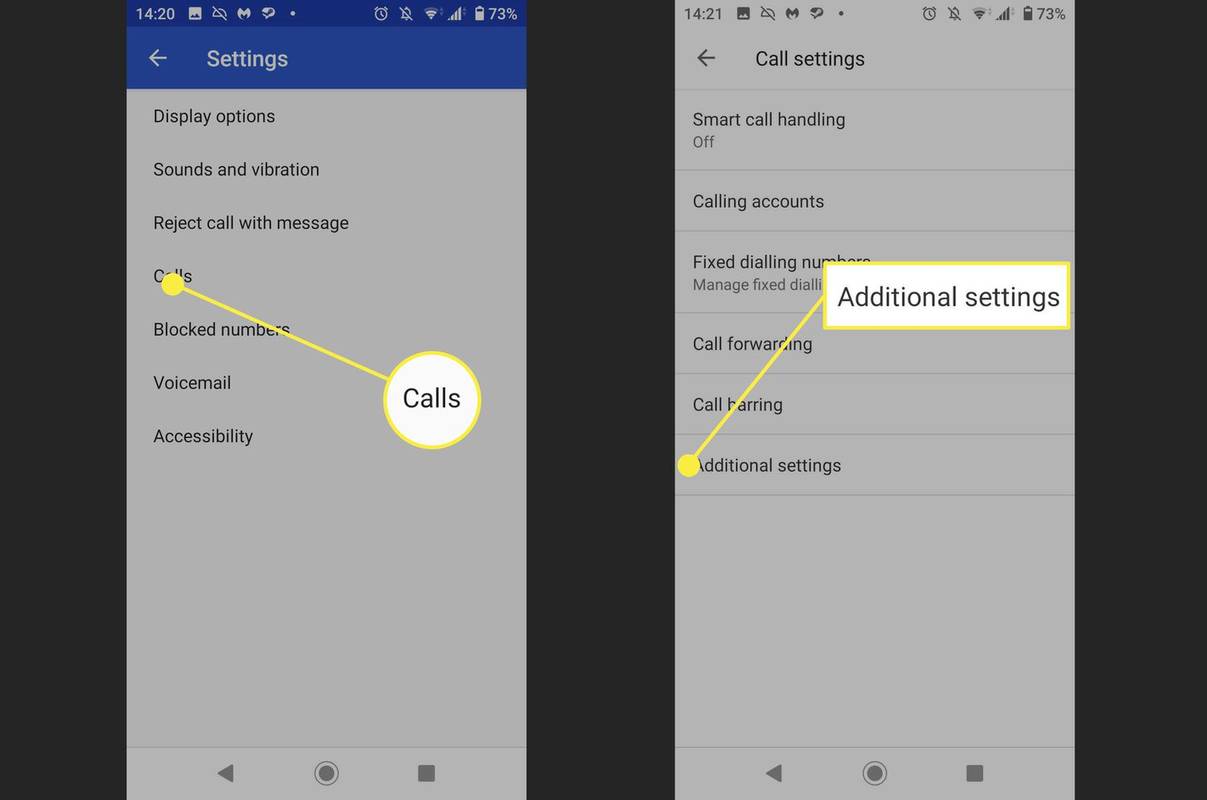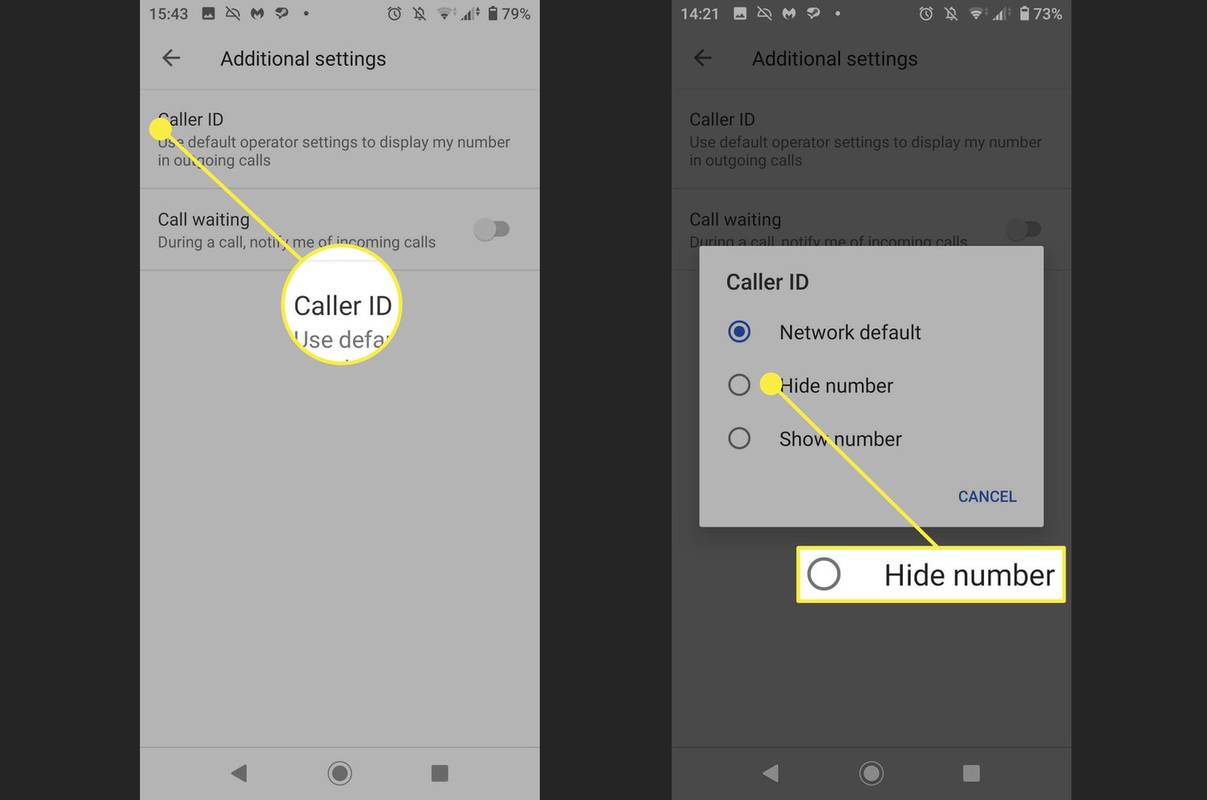ఏమి తెలుసుకోవాలి
- టైప్ చేస్తోంది *67 అవుట్గోయింగ్ కాల్ల కోసం మీ కాలర్ IDని బ్లాక్ చేయడానికి నంబర్ మిమ్మల్ని అనుమతించే ముందు.
- కొన్ని క్యారియర్లు మిమ్మల్ని ఎనేబుల్ చేయడానికి అనుమతిస్తాయి సంఖ్యను దాచు ఫోన్ యాప్లో.
- మిగతావన్నీ విఫలమైతే, మీ క్యారియర్కు కాల్ చేసి, మీ ఫోన్ నంబర్ను ప్రైవేట్గా చేయమని వారిని అడగండి.
మీరు ఎవరికైనా కాల్ చేసినప్పుడు, వారి కాలర్ IDలో మీ ఫోన్ నంబర్ ప్రదర్శించబడకుండా ఉండటానికి ఈ కథనం మీ నంబర్ను ప్రైవేట్గా చేయడానికి కొన్ని విభిన్న మార్గాల ద్వారా మిమ్మల్ని నడిపిస్తుంది.
త్వరిత నో కాలర్ ID ట్రిక్: *67
మీరు కాల్ చేస్తున్న వ్యక్తి నుండి మీ నంబర్ను దాచడానికి వేగవంతమైన మరియు సులభమైన మార్గాలలో ఒకటి *67 ట్రిక్ ఉపయోగించండి . అలా చేయడం వల్ల మీ నంబర్ స్వీకర్తకు 'ప్రైవేట్' లేదా 'బ్లాక్ చేయబడింది' అని చూపబడుతుంది. మీరు చేసే ప్రతి కాల్ కోసం మీరు దీన్ని మాన్యువల్గా చేయాల్సి ఉంటుంది, ఎందుకంటే మీరు దీన్ని ఆటోమేట్ చేయలేరు.
సంఖ్యను దాచిపెట్టు నో కాలర్ ID ట్రిక్ ఉపయోగించండి
కొన్ని Android పరికరాలు మరియు మొబైల్ క్యారియర్లు మీ నంబర్ని డిఫాల్ట్గా దాచుకునే ఎంపికను అందిస్తాయి, మీరు కాల్ చేసిన ప్రతిసారీ *67ని ఇన్పుట్ చేయడం అనవసరం. మీ ఫోన్ అంతర్నిర్మితాన్ని ఉపయోగించి మీ సెల్ ఫోన్ నంబర్ను ఎలా బ్లాక్ చేయాలో ఇక్కడ ఉంది సంఖ్యను దాచు ఫీచర్:
-
తెరవండి ఫోన్ యాప్ (దీనిని అంటారు టెలిఫోన్ కొన్ని పరికరాలలో).
-
ఎంచుకోండి మూడు చుక్కలు విండో యొక్క కుడి ఎగువ భాగంలో మెను చిహ్నం.
-
ఎంచుకోండి సెట్టింగ్లు .
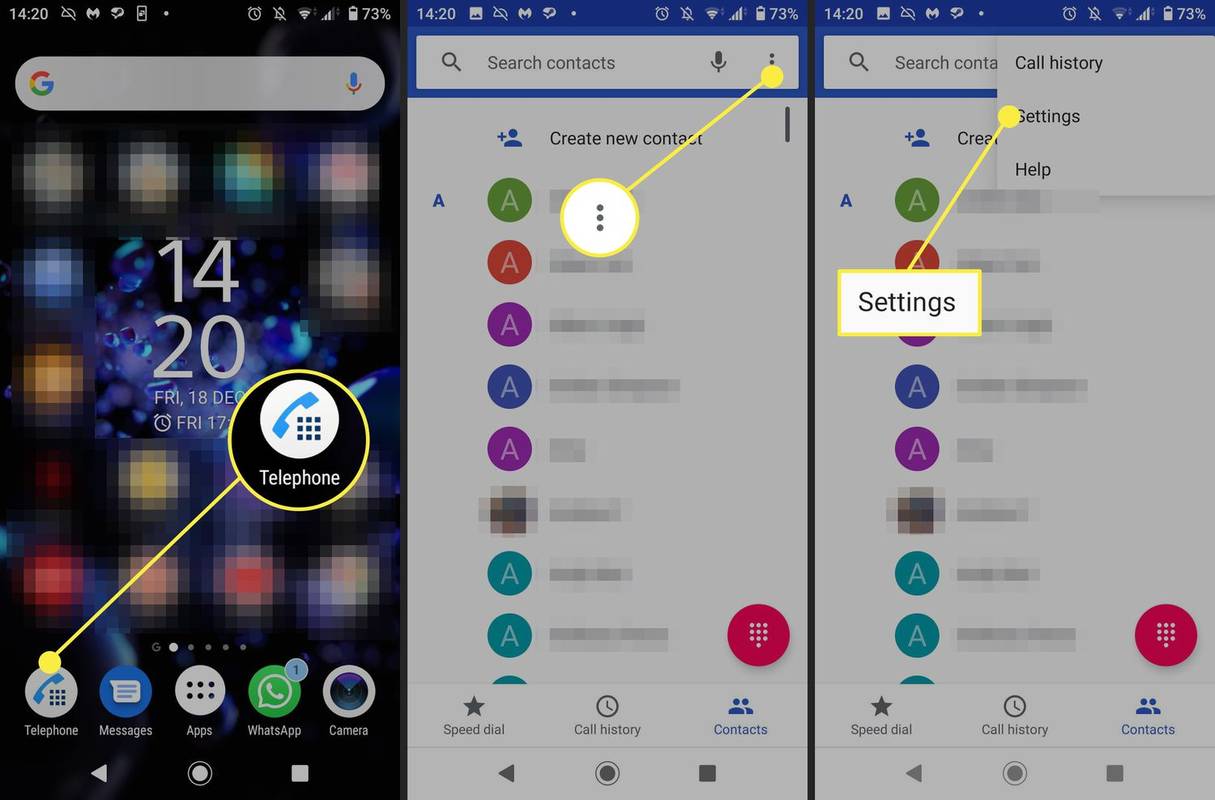
-
నొక్కండి కాల్స్ , లేదా ఖాతాలకు కాల్ చేస్తోంది మీరు బదులుగా చూస్తే.
-
నొక్కండి అదనపు సెట్టింగ్లు (కొన్ని ఫోన్లు దీనికి కాల్ చేస్తాయి అనుబంధ సెట్టింగ్లు )
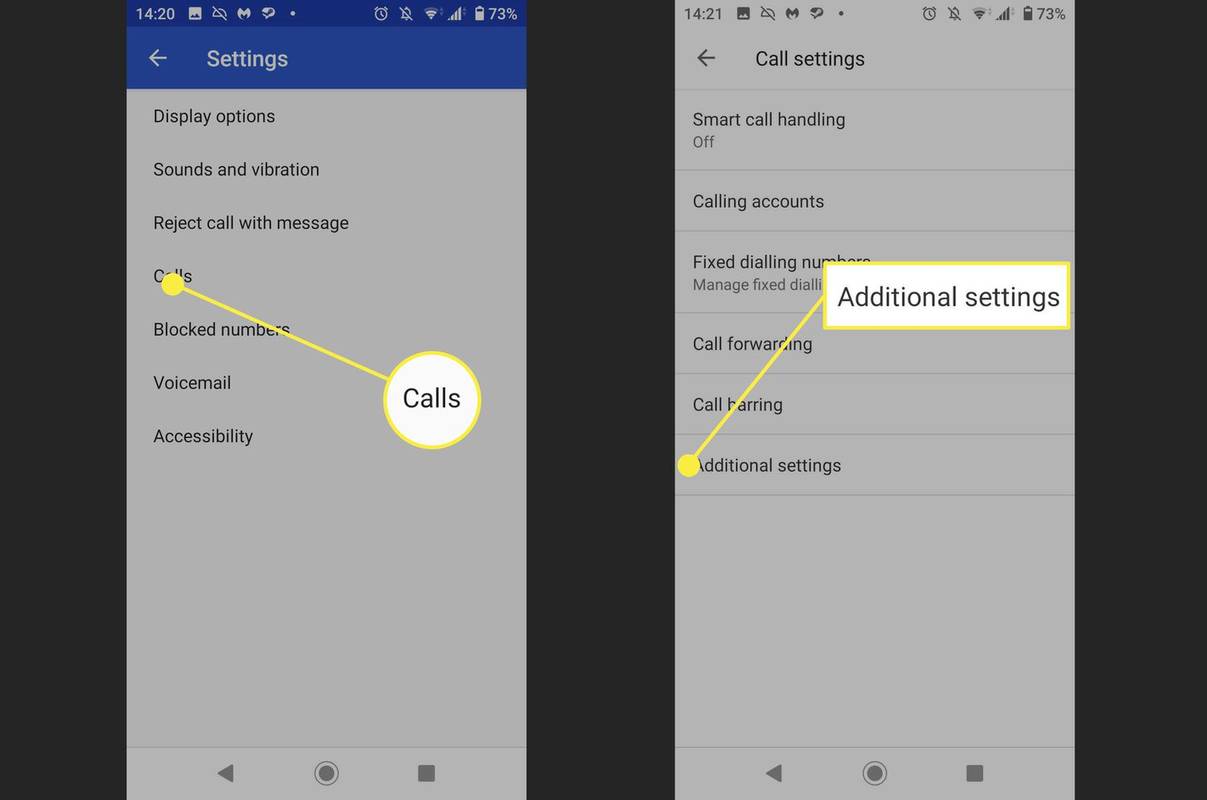
-
ఎంచుకోండి కాలర్ ID .
-
ఎంచుకోండి సంఖ్యను దాచు పాప్-అప్ మెను నుండి.
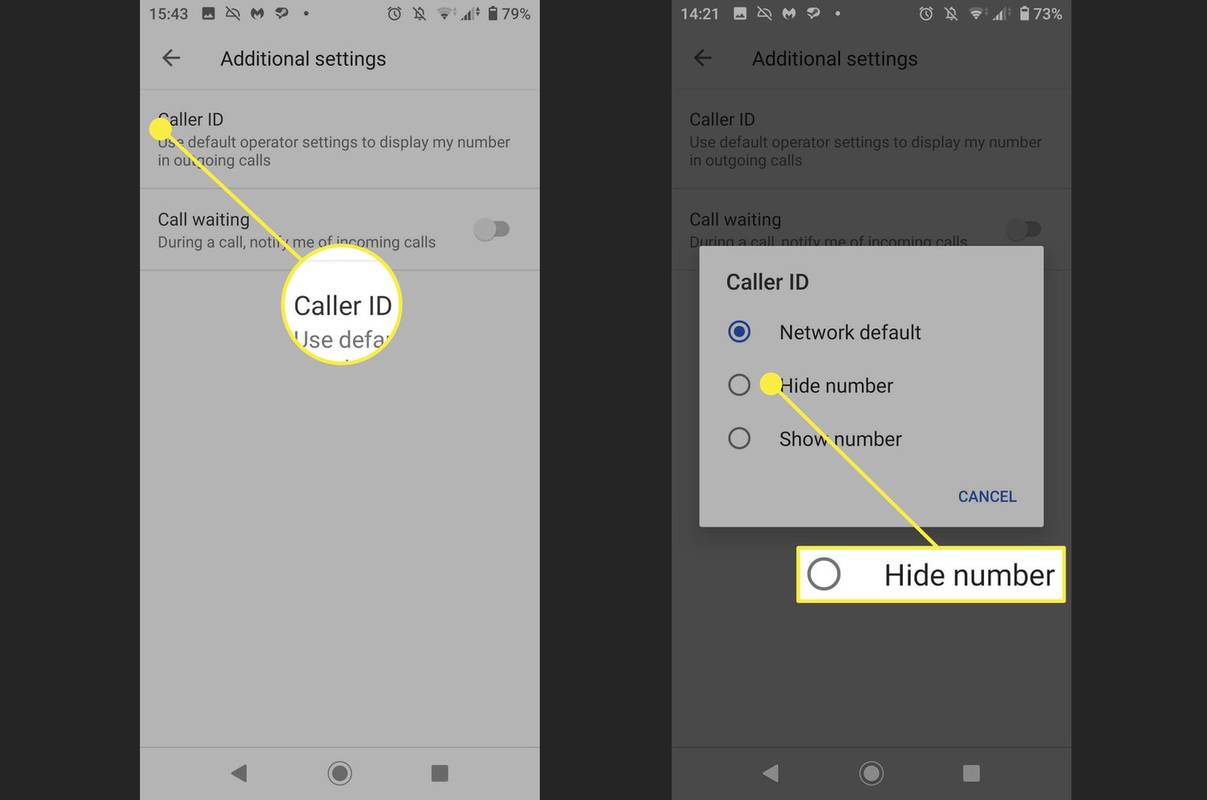
మీ నంబర్ తాత్కాలికంగా మళ్లీ ప్రదర్శించబడాలని మీరు కోరుకుంటే, మీరు కాల్ చేస్తున్న నంబర్కు ముందుమాట రాయవచ్చు *82 .
పదానికి ఫాంట్లను ఎలా దిగుమతి చేయాలి
మీ నంబర్ను నేరుగా బ్లాక్ చేయమని మీ క్యారియర్ని అడగండి
మీ ఫోన్ మీ కాలర్ IDని దాచడానికి ఎంపికను కలిగి ఉండకపోతే, మీ సర్వీస్ ప్రొవైడర్ ఉండవచ్చు. మీ కాలర్ IDని బ్లాక్ చేయడానికి వారు యాప్ను అందించకుంటే, వారి సపోర్ట్ లైన్ను సంప్రదించడానికి ప్రయత్నించండి.
ఉదాహరణకి, Verizon వినియోగదారులు వారి కాలర్ IDని బ్లాక్ చేయవచ్చు ఉపయోగించి వెరిజోన్ యాప్ . మీరు AT&T కస్టమర్ అయితే, వారు సిఫార్సు చేస్తారు AT&T వైర్లెస్ సపోర్ట్ని సంప్రదిస్తోంది ; కాలర్ ID బ్లాకింగ్ వినియోగదారులందరికీ ఉచితం.
బర్నర్ నంబర్ని ఉపయోగించండి
పైన పేర్కొన్న పరిష్కారాలలో ఏదీ మీ కోసం పని చేయకపోతే, మీరు చేయవచ్చు ప్రీపెయిడ్ ఫోన్ కొనండి , తరచుగా బర్నర్ లేదా డిస్పోజబుల్ నంబర్గా సూచిస్తారు.
Google వాయిస్ అనేది మరొక ఎంపిక. ఇది మీకు అందిస్తుంది రెండవ ఫోన్ నంబర్ ఉచితంగా మీరు అనామక కాల్స్ చేయవచ్చు.
2024 యొక్క ఉత్తమ బడ్జెట్-అనుకూల ఫోన్ ప్లాన్లుమీ ఫోన్ నంబర్ను దాచడానికి పరిమితులు
మీరు మీ నంబర్ను దాచలేని కొన్ని కాల్లు ఉన్నాయి. టోల్-ఫ్రీ సేవలు మరియు 911 అత్యవసర సేవలు ఎల్లప్పుడూ మీ నంబర్ను చూడగలుగుతాయి, మీరు ఏమి చేసినా. కొన్ని థర్డ్-పార్టీ అప్లికేషన్లు మీరు ఉంచిన ఏదైనా నంబర్ అస్పష్టతను అధిగమించడానికి ఎవరైనా అనుమతిస్తాయి, కాబట్టి ఈ పద్ధతుల్లో ఏదీ హామీ ఇవ్వబడదు.
Androidలో మీ ఫోన్ నంబర్ను ఎలా మార్చాలి